Shaxda tusmada
Iyadoo horumarro badan laga sameeyay tignoolajiyada, waxay maalinba maalinta ka dambaysa sii nasasho badan u helaysaa in la isku xidho laba qalab oo la sameeyo wadaagista faylka. Haddii aad damacsan tahay inaad ku xidho laba kombiyuutar oo ku shaqeeya nidaamka hawlgalka Windows si aad u gudbiso faylasha, si fudud ayaad taas u samayn kartaa. Waxaad isticmaali kartaa mid ka mid ah astaamaha asalka u ah Windows 10, kaas oo u oggolaanaya laba kombiyuutar inay ku xidhmaan Wi-Fi oo ay wadaagaan faylasha. Tani kaliya kama dhigayso wareejinta faylka mid fudud laakiin sidoo kale aad u dhakhso badan. Tani waa tallaabo hore loogu qaaday qaababka caadiga ah ee wareejinta faylka ee u dhexeeya laba kombiyuutar. Ma aha oo kaliya inay badbaadiso waqtiga laakiin sidoo kale waxay isticmaashaa ilo yar
Maqaalkan, waxaynu eegaynaa habka loogu xidho laba kombuyuutar iyadoo la adeegsanayo shabakad wireless oo faylasha laga wareejiyo kombuyuutar kale.
Laakiin Inta aynaan hawsha u guda galin, waxaan jeclaan lahayn inaad eegto faa'iidooyinka ku jira isku xidhka laba kombuyuutar ee WiFi si aad u wadaagto faylasha
Table of Content
- > Faa'iidooyinka Isku-xidhka labada Windows PC Wifi ka badan si loogu wareejiyo faylalka
- Looma baahna Drive Drive-ka Xogta Dibadda
- Gudbinta Wireless-ka waa ammaan > 5> > Habka in la isku xidho laba kombuyuutar adiga oo isticmaalaya WiFi wareejinta faylka
- Ku xidhid kombuyuutarrada Windows iyada oo la wadaagayo dhow
- Sida loo wadaago faylalka u dhexeeya kombuyuutarrada iyadoo la adeegsanayo wadaagga dhow
- Sida dhakhsaha leh ee awood / u demi wadaagida dhow gudaha Windows 10 > 5>
>Ku xidh laba kombayuutar Adigoo isticmaalaya WiFi-ga dhinac saddexaadSoftware - Ku Duubista >
- >>Wareejin degdeg ah oo xogta
Faa'iidooyinka Isku-xidhka Labada PC ee Windows-ka ee WiFi-ga si loogu Gudbiyo Faylasha
Wareejinta Xogta Degdegga ah
0>Marka laba kombuyuutar ay sameeyaan isku xidhka WiFi, xawaaraha wareejinta xogta si dabiici ah ayuu u degdegayaa. Marka la barbardhigo hababka caadiga ah ee wareejinta xogta, iyada oo loo marayo aaladda xogta USB, xawaaraha wareejintu waa dhawr jeer si dhakhso ah. Waxaa intaa dheer, ficilka nuqulka xogta ee qalabka dibadda ka dibna ku dhejinta qalabka kale waa gebi ahaanba aan caadi ahayn. Dhammaan tallaabooyinkan waxaa lagu tirtirayaa iyadoo la kaashanayo isku xirka wireless-ka ee u dhexeeya laba kombuyuutarLooma baahna Drive Drive-ka Xogta Dibadda
>Si aad xogta uga wareejiso mid kale, uma baahnid xog dibadeed wadista, sida USB Flash Drive ama USB Hard Drive. Waxa kaliya ee aad u baahan tahay waa in aad samaysato isku xidhka WiFi ee u dhexeeya labada kombuyuutar ee Windows.Wareejinta Wireless-ka waa amaan
> Faylka wareejinta shabakada WiFi aad buu u ammaansan yahay. Xogtu waxay aadaysaa meeshii loogu talagalay in la aado. Qofna ma jebin karo xiriirka. Waxaa intaa dheer, tani waxay meesha ka saaraysaa suurtogalnimada in xogta ama PC-gaagu uu ku dhaco fayras kasta ama malware ka jira flash drives dibadda ah ama kuwa adag. Hadda oo aad ogtahay sida ugu wanaagsan ee isku xirka shabakada WiFi ee u dhexeeya labada PC ee Windows, waxay noo ogolaaneysaa inaan ogaano habka aad u isticmaali karto si aad u sameyso xiriir. TheHabka aasaasiga ah ee aad isticmaali karto waa astaanta asalka ah ee Windows 10 oo loo yaqaan Wadaagista dhow. Aynu eegno.Ku xidh Windows Computers dhex wadaaga dhow
Mid ka mid ah sifooyinka ugu cajaa'ibka badan ee Windows si loogu xidho kombayutarada adoo isticmaalaya shabakada WiFi waa habka Wadaagista dhow. Waxay adeegsataa isgaarsiinta wireless-ka si ay u abuurto xiriir ka dhexeeya laba Windows 10 aaladaha. Kaliya iska hubi in labada kombiyuutarada ay ku shaqeeyaan Windows 10 nidaamka hawlgalka. Marka xidhiidhka la sameeyo, waxaad si dhakhso ah u wareejin kartaa faylasha iyo in ka badan inta u dhaxaysa laba PC
Fiiro gaar ah : Waxaa lagula talinayaa inaad ilaaliso labadaba PC-yada aad rabto inaad wadaagto faylasha ku xidhan shabakad maxalli ah oo isku mid ah. Shabakadda deegaanku waxa ay noqon kartaa isku xidhid WiFi la mid ah ama isku xidhka Ethernet.
Sidoo kale eeg: Mediacom WiFi - Adeeg Internet Awood lehWaxa soo socda waa habayn aad ku samaynayso labada kombayuutarrada Windows ee aad doonayso inaad ku xidho:
> Tallaabo 1 : Riix furayaasha Win + I ee kiiboodhka isku mar. Marka abka Settings uu furmo, dooro ikhtiyaarka oranaya Nidaamka . >>System .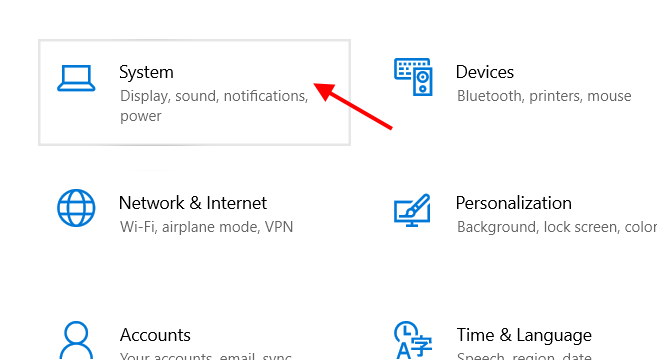 > Tallaabada 2 : Daaqadda Settings cusub ayaa furmi doonta oo wadata doorashooyin badan. Halkan, u gudub guddiga laga heli karo dhanka bidix oo guji Waayo-aragnimada la wadaago doorashada. Marka xigta, u gudub guddida dhinaca midig ee daaqadda oo tag Qaybta dhow . Halkan, waxaad ka heli doontaa beddelka beddelka. Guji si aad u leexiso wadaagga dhowon.
> Tallaabada 2 : Daaqadda Settings cusub ayaa furmi doonta oo wadata doorashooyin badan. Halkan, u gudub guddiga laga heli karo dhanka bidix oo guji Waayo-aragnimada la wadaago doorashada. Marka xigta, u gudub guddida dhinaca midig ee daaqadda oo tag Qaybta dhow . Halkan, waxaad ka heli doontaa beddelka beddelka. Guji si aad u leexiso wadaagga dhowon.  > Tallaabada 3 : Waxoogaa hoos u dhaadhac oo guji liiska hoos-u-dhaca ee laga heli karo ka hooseeya “ Waan la wadaagi karaa ama ka heli karaa nuxurka” qaybta. Ka menu-ka, iska hubi inaad dooratid ikhtiyaarka sheegaya Qof walba oo u dhow .
> Tallaabada 3 : Waxoogaa hoos u dhaadhac oo guji liiska hoos-u-dhaca ee laga heli karo ka hooseeya “ Waan la wadaagi karaa ama ka heli karaa nuxurka” qaybta. Ka menu-ka, iska hubi inaad dooratid ikhtiyaarka sheegaya Qof walba oo u dhow . 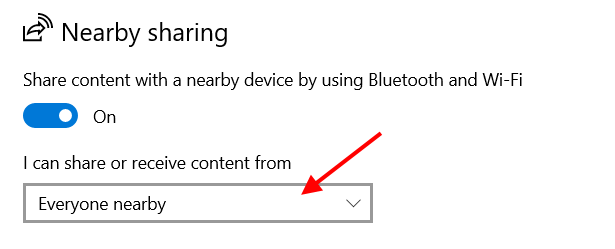 > Tallaabo 4 : Deji galka meesha aad rabto macluumaadka la wadaago ama faylasha in lagu kaydiyo adigoo gujinaya badhanka Beddel
> Tallaabo 4 : Deji galka meesha aad rabto macluumaadka la wadaago ama faylasha in lagu kaydiyo adigoo gujinaya badhanka Beddel 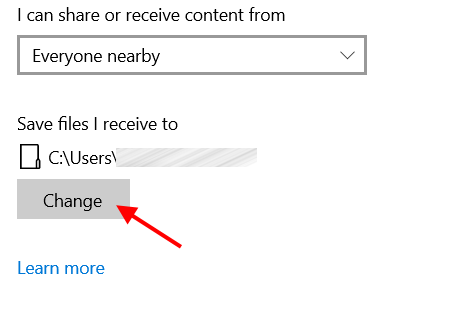
Tallaabada 5 : Hadda, hoos ugu dhaadhac isla daaqadda si aad u dhex gasho La wadaag guud ahaan aaladaha qaybta. Guji toggle-ka hoose ee qaybtan si aad shid u darto,kadibna ku dhufo liiska hoos-u-dhaca oo hubi inaad doorato Qof kasta oo u dhow doorashada deji wadaaga dhow si loogu xidho kuwa kale Windows 10 PC-yada agagaarka. Marka aad isbedel isku mid ah ku sameyso menu-ka Settings ee labada PC ee aad rabto inaad ku xidho, waa waqtigii aad ku wareejin lahayd faylasha dhexdooda
> Sida loo wadaago faylalka u dhexeeya kumbuyuutarrada iyadoo la adeegsanayo wadaagga dhowKa duwan qaab kasta oo kale oo wadaaga faylka ama codsi laga yaabo inaad hore ula kulantay, kani waa mid fudud. Waxaan ku ogaaneynaa tillaabooyinka hoose:
> Tallaabada 1 : Fur File Explorer on the Windows 10 PC kaas oo aad u baahan tahay inaad la wadaagto faylka. Gudaha Faylka Explorer, u gudub faylka uu ku jiro faylka si aad u wadaagto. Hadda, waxaad dooran kartaa hal fayl ama fayl badan oo ku jira galka si aad hal mar u wadaagto. Kadib samaynta xulashadafaylasha, aad rabto inaad wadaagto, samee midig-guji. Liiska macnaha guud ayaa furmi doona. Halkan, dhagsii Share ikhtiyaarka. > >>Tallaabada 2 : Tani waxay furi doontaa sanduuqa wada-hadalka oo cusub oo leh dhowr ikhtiyaar oo wadaag ah. Xulashooyinkan waxaa ka mid ah, waxaad awood u yeelan doontaa inaad hesho astaanta magaca kumbuyuutarka kale ee aad karti u siisay wadaagga dhow. Dhag sii Windows 10 PC oo aad rabto inaad ku wareejiso faylasha, waxaad heli doontaa degdeg ah PC-ga kale. Isla markiiba waxay noqon doontaa ogeysiin ku saabsan wareejinta faylka. Halkan, waxa aad ka helaysaa saddex doorasho: Decline , Save , and Save & Eeg . Waxaad dooran kartaa mid kasta oo ka mid ah xulashooyinka adiga oo raacaya dookhaaga.
>Hadda, si aad u gasho faylalka aad wareejisay, waxaad u baahan doontaa inaad tagto galka aad dejisay markaad dejinayso wadaagga dhow ee PC-ga .Hadda oo aad taqaano sida loo xidho laba kombayutar adiga oo isticmaalaya WiFi, waxa aad ku wareejin kartaa dhammaan faylasha aad rabto in aad la wadaagto kombayutarada. Waxa kaliya ee looga baahan yahay waxay noqon kartaa in wadaaga dhow waa in la furo labadaba Windows 10 PCs.
> Sida ugu dhakhsaha badan ee loogu sahlo/dami wadaago wadaagga dhow Windows 10 >Haddii aad qasab tahay, sidoo kale waad joojin kartaa Wadaagista dhow ee kumbiyuutarka Windows 10 Nidaamku waa mid fudud oo ku lug leh kaliya laba ka mid ahtalaabooyinka. Dabcan, waxaad isticmaali kartaa app Settings isku mid ah, laakiin habka waa mid aad u dheer. Halkan, waxaanu kaaga sheegaynaa dariiqa degdega ah ee aad ku joojin karto ama aad awood ugu yeelan karto wadaagista dhow Si taas loo sameeyo, waxaad u baahan doontaa inaad wada riixdo furayaasha Win + A . Interface-ka Xarunta Waxqabadka waxa uu ka furmi doonaa dhanka midig ee shaashadda.Mar kasta oo aad u baahato in aad karti geliso ama aad joojiso wadaagga dhow, dhagsii badhanka u gaarka ah sida ka muuqata sawirka hoose.
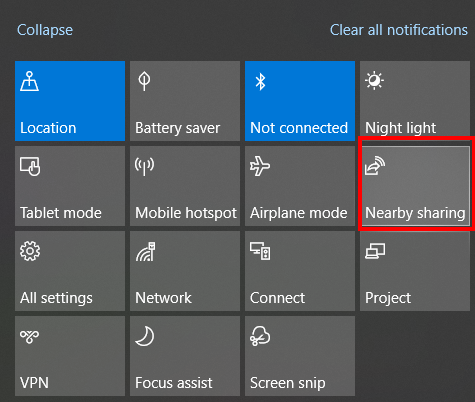
Marka badhanka la iftiimiyo, waxay la macno tahay in wadaagga dhow la damiyay. Marka aan la iftiimin, wadaagga dhow waa naafo.
> Ku xidh laba kombiyuutar adoo isticmaalaya WiFi adoo isticmaalaya Software-ka Qolalka Saddexaad In kasta oo habka kaliya ee aan doorbidi lahaa in aan ku xidho laba kombuyuutar waa adiga oo isticmaalaya habka Wadaagga dhow. , Waxaan jeclaan lahaa in aan xuso hal hab beddelka ah oo si fiican u shaqeeya.Waxaad isticmaali kartaa qayb saddexaad oo wareejinta faylka software si aad ugu xirto laba kombayutar una wareejiso faylasha
>Mid ka mid ah fursadaha ugu fiican ee la heli karo waxaa jira barnaamijka SHAREit. Waxay isticmaashaa WiFi si ay u abuurto xiriir ka dhexeeya laba kombiyuutar. Marka xidhiidhka la sameeyo, waxaad ku diri kartaa faylasha Wi-Fi inta u dhaxaysa laba kombiyuutar.Qaybta ugu fiican ee isticmaalka SHAREit waa inaad u isticmaali kartaa inaad ku wareejiso faylalka laba kombuyuutar oo keliya laakiin ku dhex jira telefoonnada gacanta ee Android. , tablets, iOS phones, MAC computers, iyo in ka badan.
Ku bilowkala soo degista software-ka SHAREit ee labada PC ee aad doonayso inaad ku xidho.
Waxaad ka soo dejisan kartaa SHAREit for Windows 10 halkan
1>Menu-ka SHAREit, dhagsii ikhtiyaarka oranaya Ku xidh PC
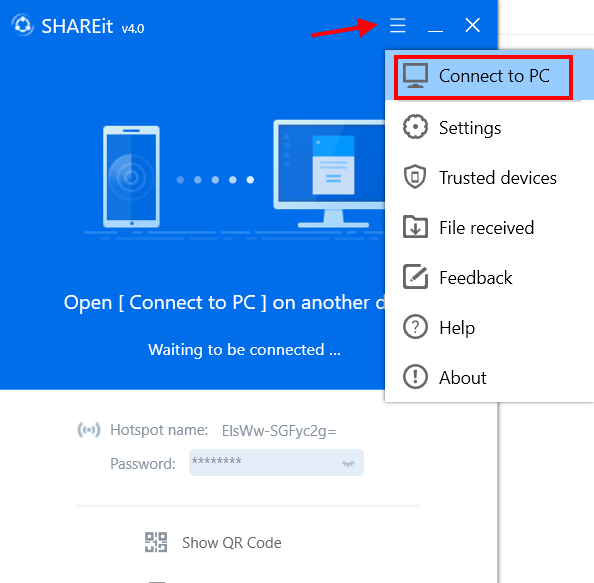 > PC-ga kale waxa uu ka soo muuqan doonaa interface-ka SHAREit, si la mid ah sawirka hoose ayaa lagu bixiyay Riix Dooro Aqbal ikhtiyaarka
> PC-ga kale waxa uu ka soo muuqan doonaa interface-ka SHAREit, si la mid ah sawirka hoose ayaa lagu bixiyay Riix Dooro Aqbal ikhtiyaarka Marka labada kombayuutarba ay ku xiran yihiin shabakadda wireless-ka, interface cusub ayaa furmi doona kaas oo aad ku wareejin karto faylasha mid ka mid ah PC ilaa mid kale.
Sidoo kale eeg: Dejinta Kamarada WiFi Smart ee MerkuryWaxa kaliya ee aad u baahan tahay inaad sameyso waa jiid oo tuur faylasha aad rabto inaad wareejiso ama isticmaal faylka sahaminta si aad u doorato faylasha aad la wadaagto.
SHARE waxay sidoo kale ku siinaysaa ikhtiyaarka ah inaad bedesho galka meesha aad rabto. si loo badbaadiyo faylasha la wareejinayo. Doorashadani waxay la mid tahay ta wadaagga dhow waxaana laga heli karaa liiska SHAREit. Liiska SHAREit, dhagsii Settings doorashada. Bogga Settings, waxaad arki doontaa doorashooyin badan, kuwaas oo aad ka heli doonto ikhtiyaarka aad ku beddesho goobta kaydinta faylka la wareejiyay.
Mid ka mid ah xulashooyinka menu SHAREit ee aan jeclaa waa ikhtiyaarka lagu eego faylasha lagu helay. PC isla markiiba SHAREit. Tag liiska SHAREit oo guji ikhtiyaarka oranaya FileHelay . Waxaad awood u yeelan doontaa inaad gasho dhammaan faylasha lagu helay SHAREit isla markiiba.
>> Duubista >Wakhtiyadii la soo dhaafay in lagu xidho laba kombuyuutar iyadoo la adeegsanayo WiFi ama siyaabo kale ayaa loo isticmaali jiray waqti-qaadasho badan oo dheeraad ah . Mahad dhamaanteed waxaa leh Microsoft oo soo bandhigtay ikhtiyaarka wadaaga dhow ee Windows 10, anagoo adeegsanayna taas oo aan hadda ku wadaagi karno faylal u dhexeeya laba kombiyuutar ku dhawaad isla markiiba iyo sidoo kale iyada oo aan la isticmaalin qalab dibadda ah. >>>Waxaa lagugu talinayaa adiga : >Sida Loo Wadaagayo Internetka Laptop-ka ilaa Mobile-ka iyada oo loo sii marayo WiFi gudaha Windows 7
Sida loo kala wareejiyo faylalka u dhexeeya labada Laptop ee isticmaala WiFi gudaha Windows 10
Sida loo wadaago WiFi ka badan Ethernet ee Windows 10


